在WPS Excel中,自动换行可以通过几种方法来实现:手动设置单元格格式、使用快捷键、插入换行符。其中,最常用的方法是手动设置单元格格式。在这篇文章中,我们将详细介绍这几种方法,并提供一些专业的技巧和个人经验,帮助你更好地使用WPS Excel的自动换行功能。
一、手动设置单元格格式
手动设置单元格格式是WPS Excel中最常用的自动换行方法之一。通过调整单元格格式,可以使单元格内容在达到单元格边界时自动换行。
1. 选择需要自动换行的单元格
首先,选择需要自动换行的单元格或单元格区域。你可以点击单个单元格,也可以按住鼠标左键拖动选择多个单元格。
2. 打开“单元格格式”对话框
在选中的单元格上点击右键,选择“设置单元格格式”选项。你也可以使用快捷键“Ctrl + 1”来打开“单元格格式”对话框。
3. 启用自动换行功能
在“单元格格式”对话框中,切换到“对齐”选项卡。在“文本控制”部分,勾选“自动换行”复选框,然后点击“确定”按钮。此时,选中的单元格内容将根据单元格宽度自动换行。
二、使用快捷键
除了手动设置单元格格式外,WPS Excel还提供了快捷键来快速实现自动换行。
1. 选择需要自动换行的单元格
同样地,首先选择需要自动换行的单元格或单元格区域。
2. 使用快捷键
按下“Alt + Enter”快捷键。这将立即在选中的单元格中插入一个换行符,使单元格内容在当前位置换行。这个方法特别适用于在同一个单元格中需要手动控制换行位置的情况。
三、插入换行符
在某些情况下,你可能希望在单元格内容的特定位置插入换行符,而不是依赖单元格宽度自动换行。这时,可以手动插入换行符来实现。
1. 进入编辑模式
双击选中的单元格,或者按下“F2”键进入编辑模式。
2. 插入换行符
在需要换行的位置,按下“Alt + Enter”快捷键插入换行符。此时,单元格内容将在插入换行符的位置换行。
四、调整单元格大小
除了上述方法,还可以通过调整单元格大小来实现自动换行。
1. 调整列宽
将鼠标移动到列标题的边界处,按住鼠标左键拖动以调整列宽。当列宽减小到一定程度时,单元格内容将自动换行。
2. 调整行高
同样地,将鼠标移动到行标题的边界处,按住鼠标左键拖动以调整行高。增加行高可以使单元格内容更容易显示完整。
五、使用公式实现自动换行
在WPS Excel中,可以使用公式来动态生成需要自动换行的文本。例如,使用“CONCATENATE”或“&”运算符结合“CHAR(10)”插入换行符。
1. 使用“CONCATENATE”函数
=CONCATENATE("第一行文本", CHAR(10), "第二行文本")
2. 使用“&”运算符
="第一行文本" & CHAR(10) & "第二行文本"
这两种方法都可以在公式中插入换行符,使生成的文本在单元格中自动换行。
六、实际应用中的一些技巧
1. 使用条件格式
在实际工作中,有时需要根据特定条件自动换行。可以结合条件格式和自动换行功能实现。例如,设置条件格式,当单元格内容超过一定长度时,自动换行。
2. 合并单元格
在某些报表中,可能需要合并单元格并自动换行。选择需要合并的单元格,点击“合并单元格”按钮,然后启用自动换行功能。
3. 使用文本框
对于需要复杂排版的内容,可以使用文本框。插入文本框并输入内容,然后调整文本框大小和位置,使其在表格中显示为自动换行的文本。
七、总结
通过上述几种方法,可以在WPS Excel中实现自动换行功能。根据不同的需求选择适合的方法,可以提高工作效率,优化表格布局。在实际应用中,结合手动设置单元格格式、快捷键、插入换行符、调整单元格大小和使用公式等多种技巧,可以更加灵活地处理表格内容。希望本文对你在WPS Excel中的使用有所帮助。
相关问答FAQs:
1. 如何在WPS的Excel表格中设置自动换行?在WPS的Excel表格中,您可以通过以下步骤来设置自动换行:
在需要自动换行的单元格中,双击打开编辑模式。
在编辑栏中,点击右侧的“换行”按钮,或者使用快捷键Ctrl + Enter。
当输入的内容超出单元格的宽度时,Excel将自动将文本换行显示。
2. 如何调整WPS的Excel表格中自动换行的行高?如果自动换行的文本内容过多,导致行高不够,您可以按照以下步骤调整行高:
选中需要调整行高的单元格或行。
在菜单栏中选择“格式”,然后选择“行高”。
在弹出的对话框中,输入所需的行高数值,点击“确定”。
Excel将根据您设置的行高值,调整选中单元格或行的高度,以适应自动换行的文本内容。
3. 如何取消WPS的Excel表格中的自动换行功能?如果您不想在某些单元格中使用自动换行,可以按照以下步骤取消自动换行功能:
选中需要取消自动换行的单元格或行。
在菜单栏中选择“格式”,然后选择“单元格”。
在弹出的对话框中,点击“对齐”选项卡。
取消选中“自动换行”复选框,然后点击“确定”。
Excel将取消选中单元格或行的自动换行功能,文本将在单元格内显示为一行。
原创文章,作者:Edit2,如若转载,请注明出处:https://docs.pingcode.com/baike/4701776